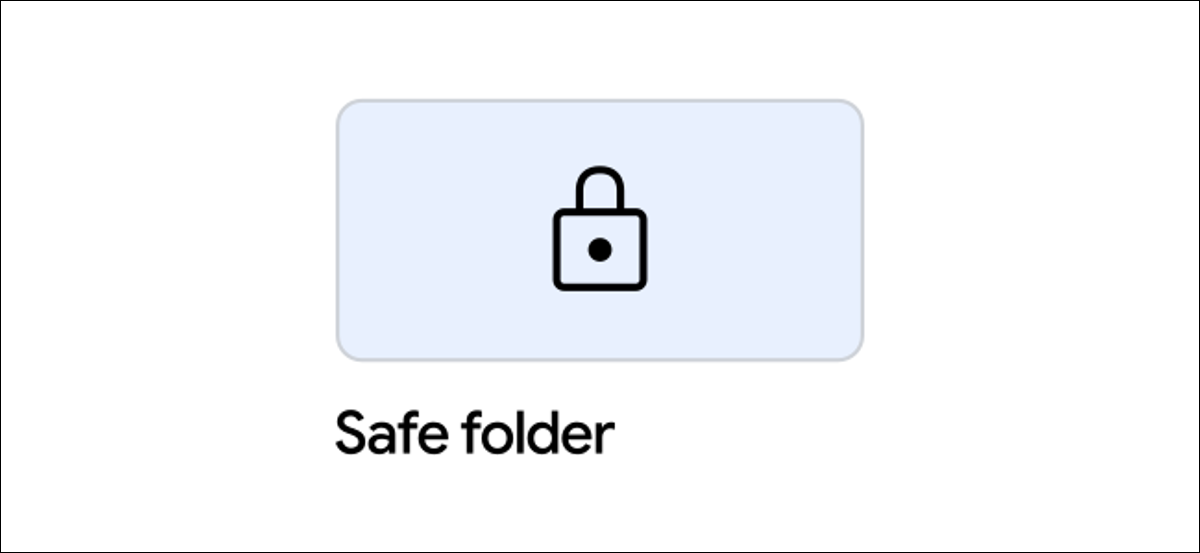
Gli smartphone sono dispositivi incredibilmente personali e possono contenere informazioni sensibili. Se sei preoccupato che occhi indiscreti trovino qualcosa che non dovrebbero, puoi nascondere e bloccare i file dietro un pin a quattro cifre con Safe Folder nell'app Google Files per Android.
Safe Folder è una cartella speciale nell'app Google Files che colloca i file dietro un codice PIN. I file che vengono spostati nella cartella sicura non sono accessibili da nessun'altra parte sul telefono. Che si tratti di foto riservate o documenti con informazioni personali, La cartella sicura può conservare le cose, bene, sicuro.
Tieni presente che, a differenza di quanto riportato da alcuni, i tuoi file non sono crittografati oltre le misure di sicurezza integrate in Android e nell'app Google Files.
Come impostare la cartella sicura
Primo, scarica il File di Google App Google Play Store. Da li, apri l'app sul tuo smartphone Android. I nuovi utenti dovranno toccare “Continua” per accettare i Termini di servizio.
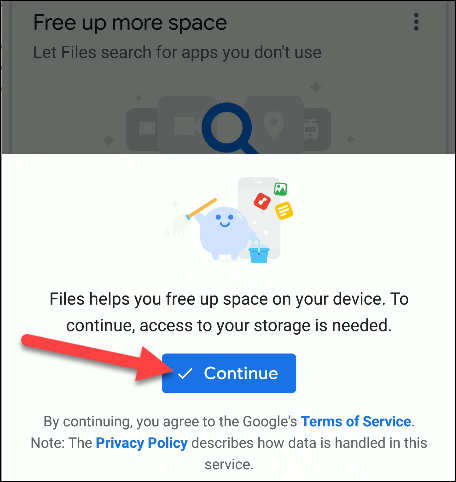
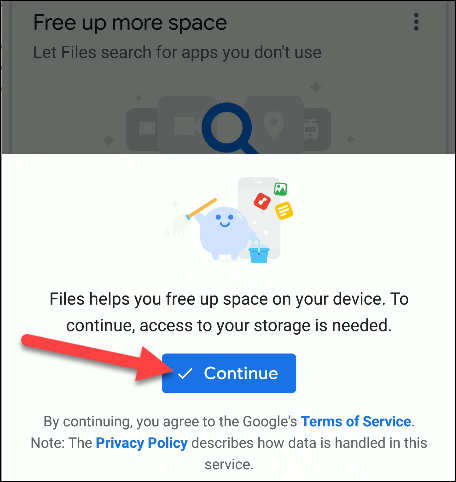
Per dare a Files la possibilità di visualizzare i contenuti sul telefono, Tocco “Permettere” per concederti l'autorizzazione a inserire foto, media e file.
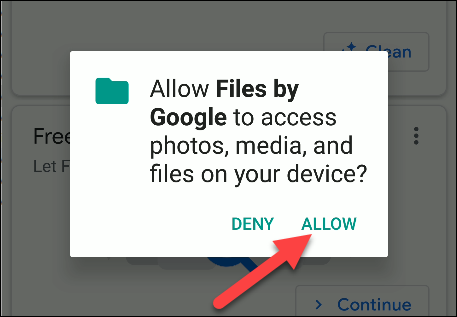
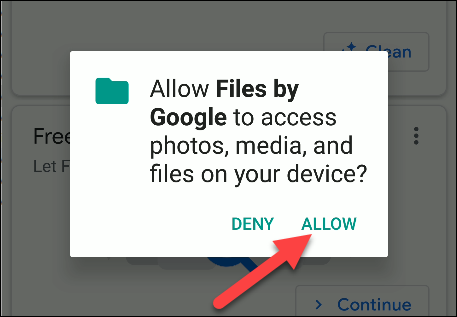
Ora che sei nell'app, Assicurati di essere nella scheda “Esaminare”, scorri verso il basso fino alla sezione “Collezioni” e quindi tocca “Cartella sicura”.


Ora ti verrà chiesto di impostare un PIN a quattro cifre. Inserisci il PIN e tocca “Prossimo”.
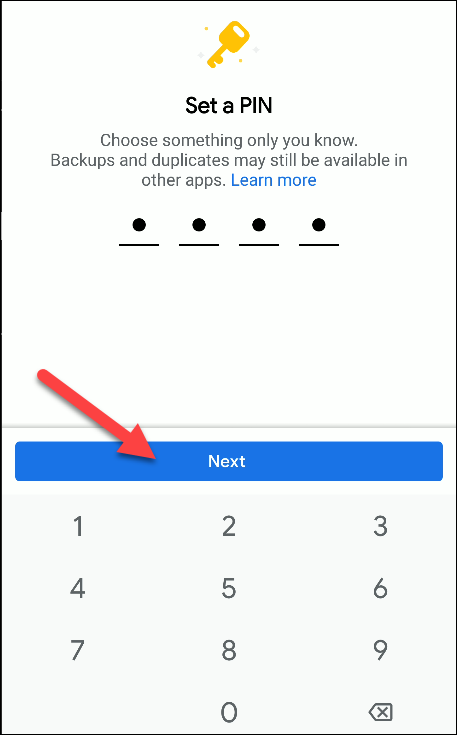
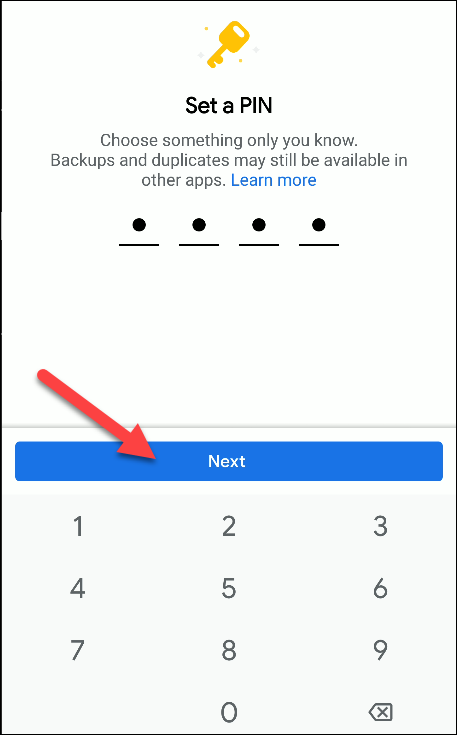
Inserisci il tuo PIN 4 di nuovo per confermare, quindi selezionare l'opzione “Prossimo” continuare.
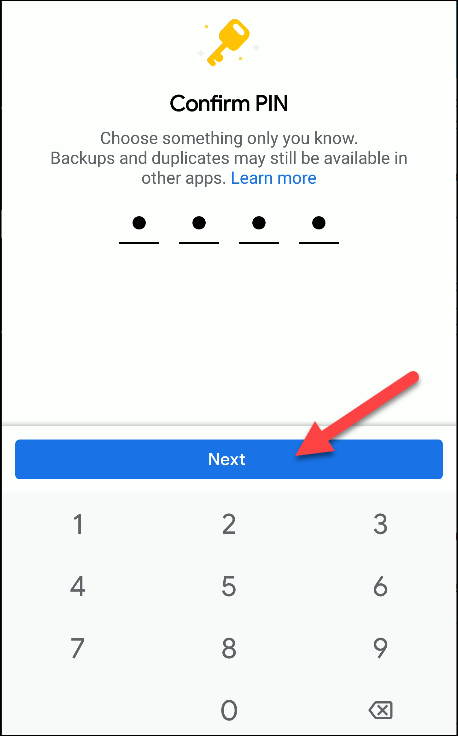
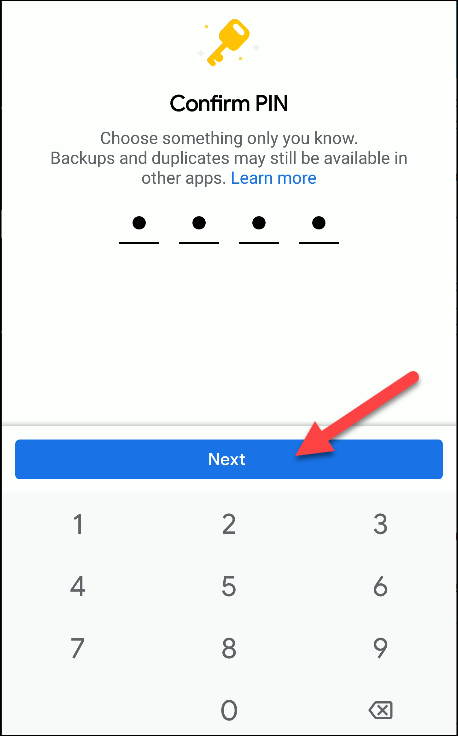
L'app ti ricorderà gentilmente che la cartella sicura non può essere aperta senza il PIN, quindi non dimenticare. Tocco “E 'inteso”.
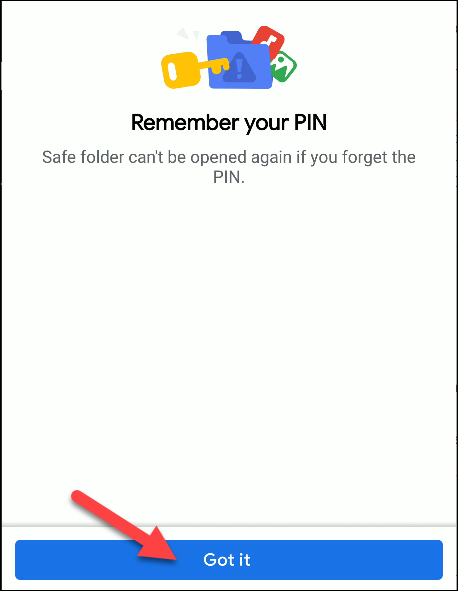
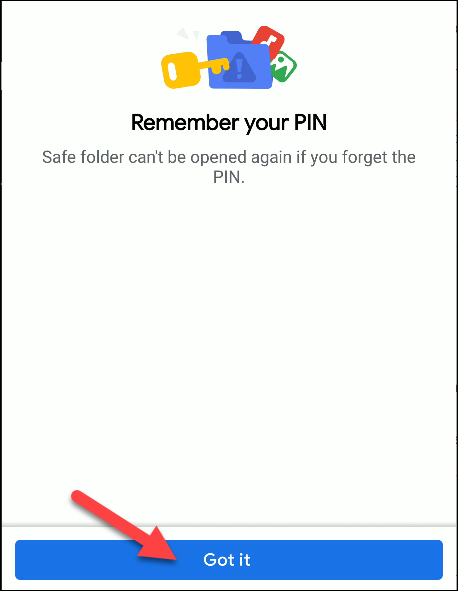
Ora sarai accolto da una cartella sicura vuota. Tocca la freccia “Dietro” per tornare allo schermo “Esaminare”.
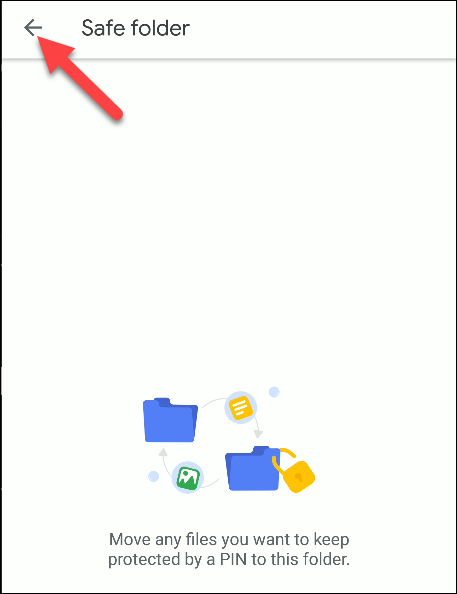
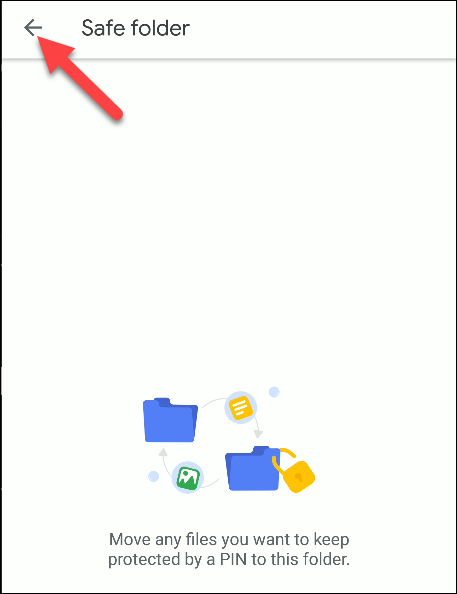
Come aggiungere file alla cartella sicura
Ora aggiungeremo il contenuto alla cartella sicura. Seleziona una cartella tra i file disponibili per la ricerca. Per questo esempio, Useremo la cartella “Scarica”.
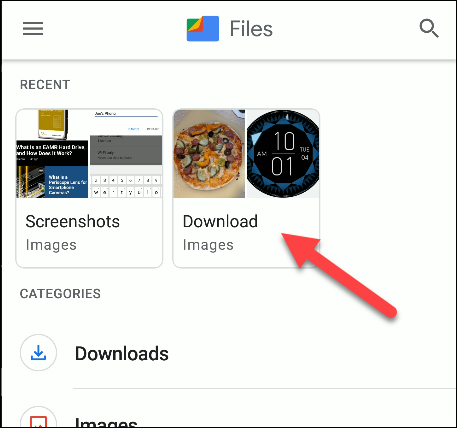
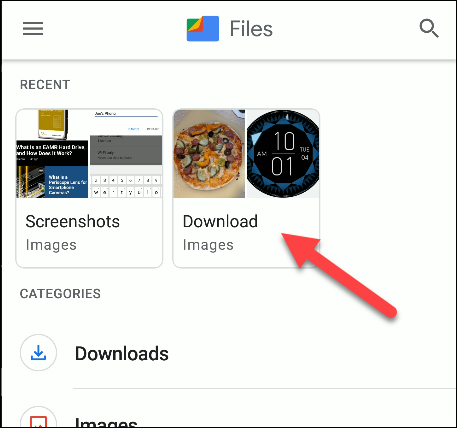
Premi a lungo per scegliere qualsiasi file che desideri aggiungere alla cartella protetta. Puoi scegliere più file se vuoi.
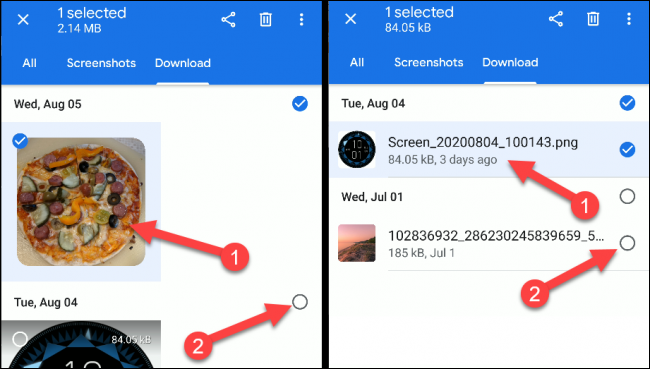
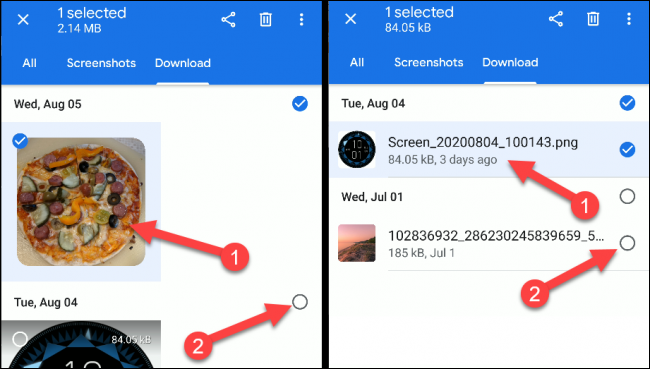
Tocca l'icona “Menù” tre punte nell'angolo in alto a destra.



Si prega di selezionare “Sposta nella cartella provvisoria” nel menu a tendina.
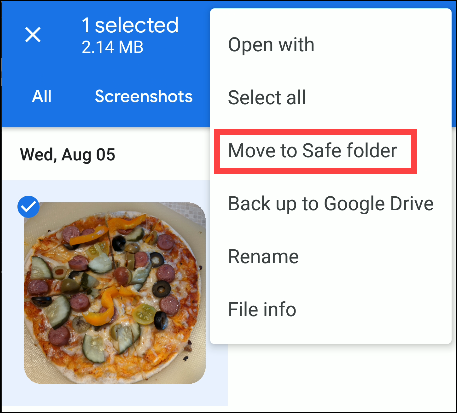
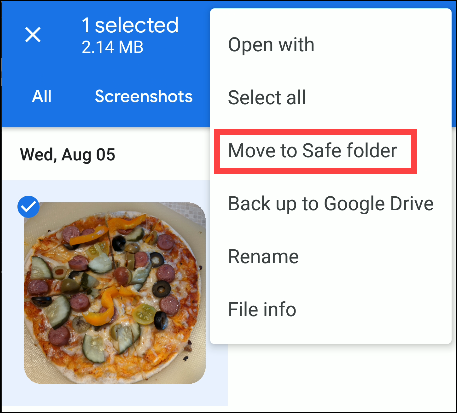
Ti verrà chiesto di inserire il PIN di quattro cifre che hai creato in precedenza. Inserisci il PIN e tocca il pulsante blu “Prossimo”.
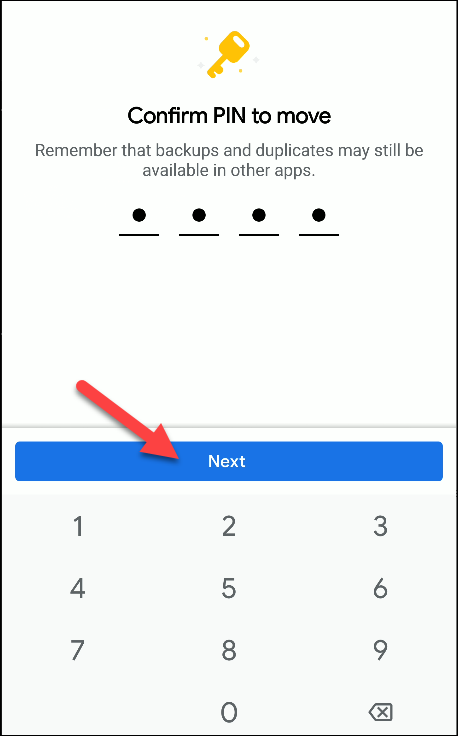
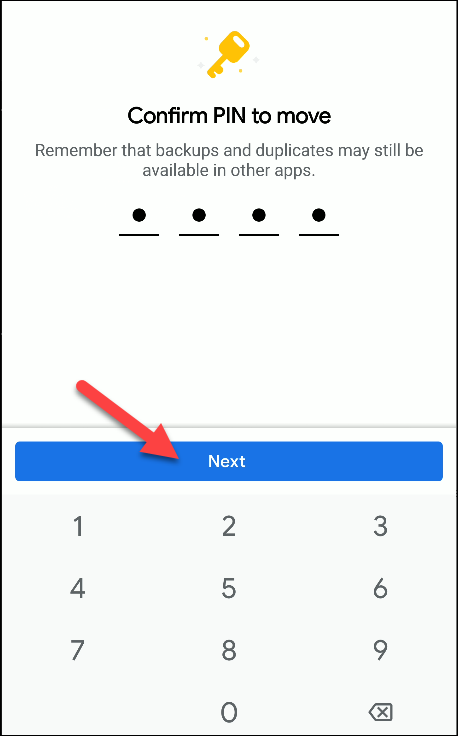
Questo è tutto! I file ora sono stati rimossi dalle cartelle pubbliche ed è possibile accedervi solo nella cartella protetta. I file non saranno inoltre disponibili per applicazioni di terze parti.
Come eliminare i file dalla cartella sicura
L'eliminazione dei file dalla cartella sicura funziona in modo opposto all'aggiunta. Apri l'app Google Files sul tuo smartphone Android e tocca l'opzione “Cartella sicura” nella scheda “Esaminare”.


Inserisci il pin a quattro cifre e tocca “Prossimo”.
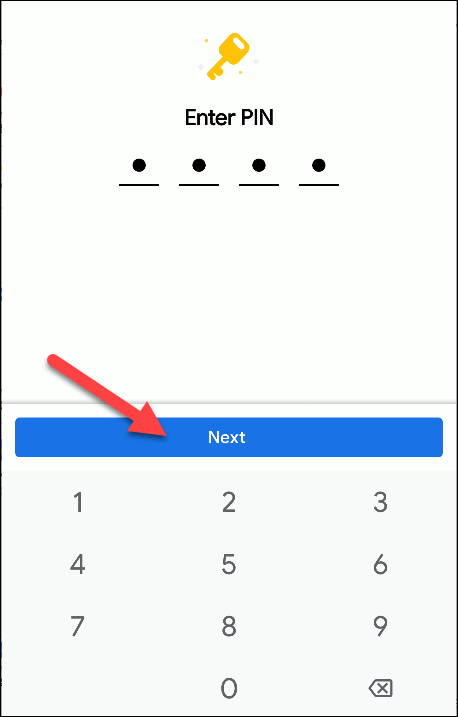
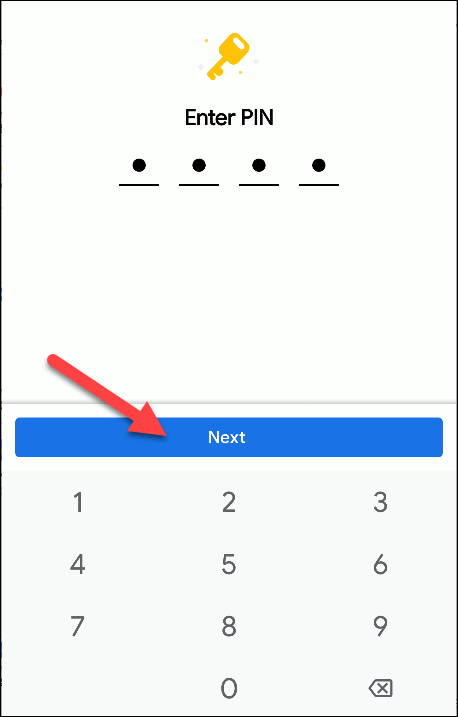
Premi a lungo per scegliere il file che desideri eliminare dalla cartella sicura.
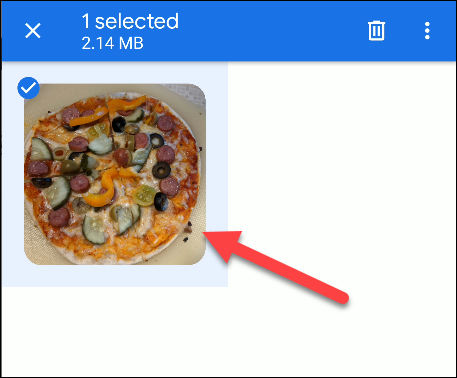
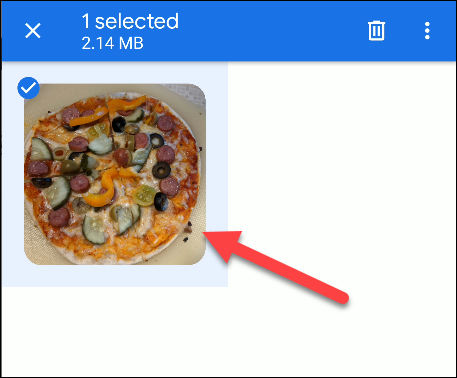
Tocca l'icona “Menù” tre punte nell'angolo in alto a destra.



Selezionare l'opzione “Uscire dalla cartella protetta” dal menu a tendina.
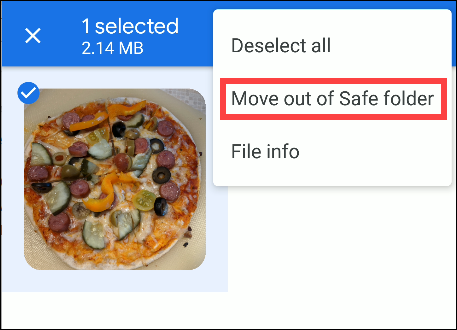
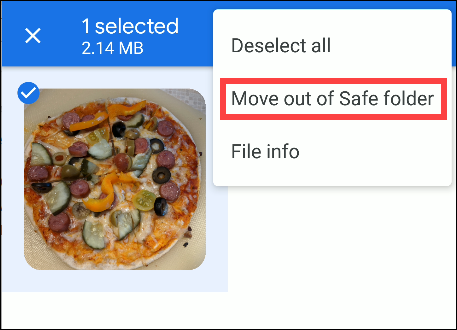
Come modificare il PIN
Reimpostare il PIN della cartella sicura è facile se ricordi la password originale. Per farlo, apri l'app Google Files sul tuo smartphone Android. Da li, tocca l'icona del menu “Hamburger” nell'angolo in alto a sinistra.
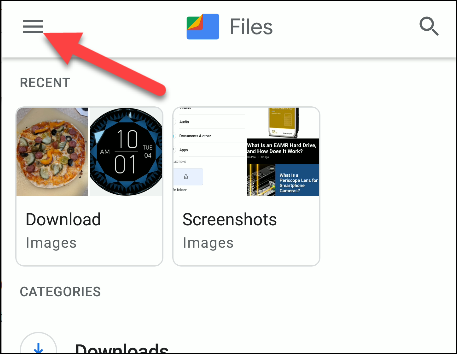
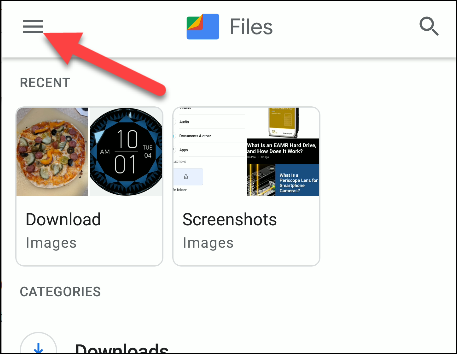
Si prega di selezionare “Collocamento” sul menu.
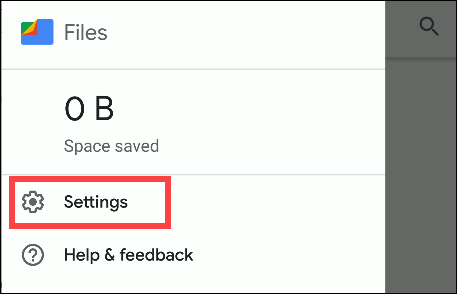
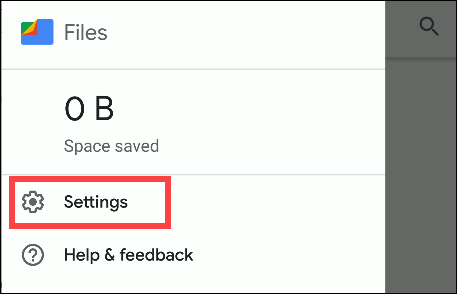
Vai alla cartella sicura> Cambia PIN.
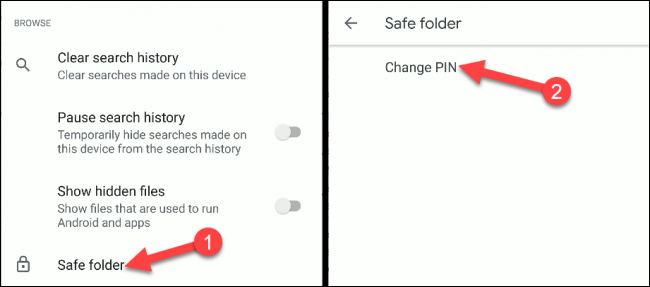
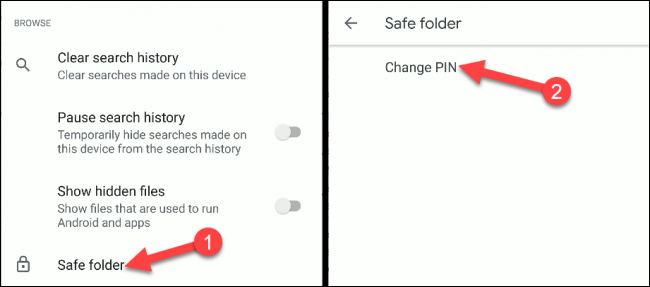
Immettere il PIN a quattro cifre corrente, quindi toccare il pulsante “Prossimo”.
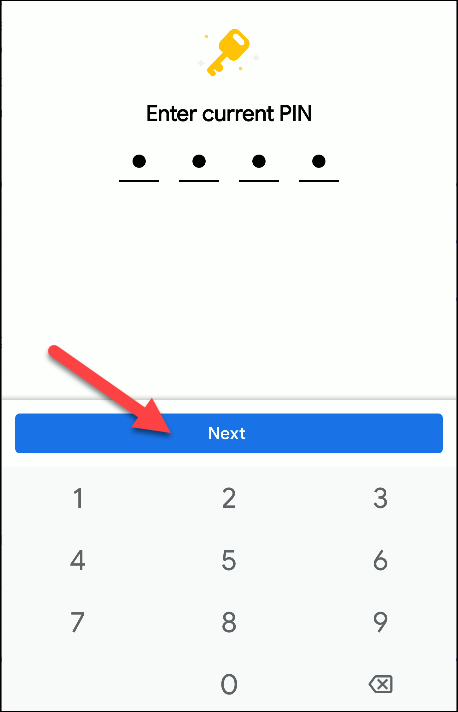
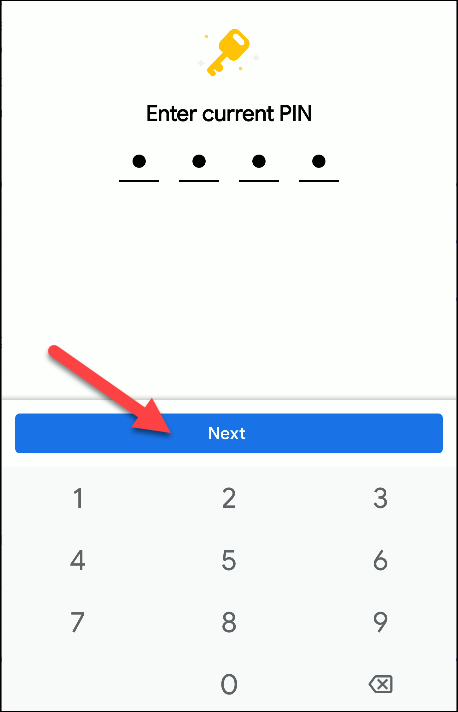
Ora, digita il nuovo PIN e tocca “Prossimo”.
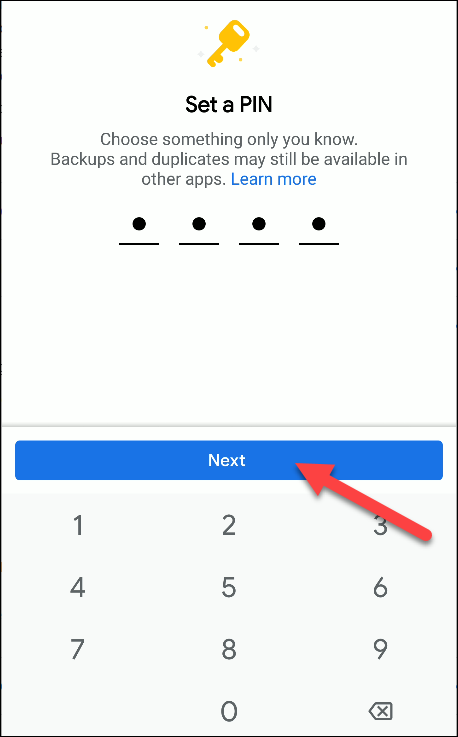
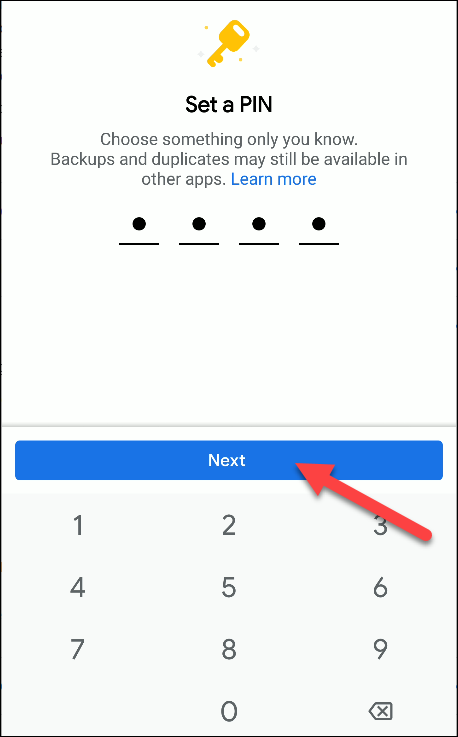
Ti verrà chiesto di confermare il PIN ancora una volta. Entra e tocca “Prossimo” continuare.
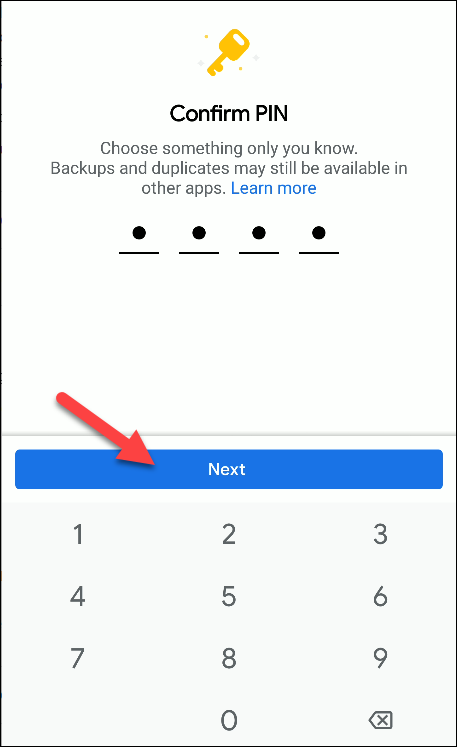
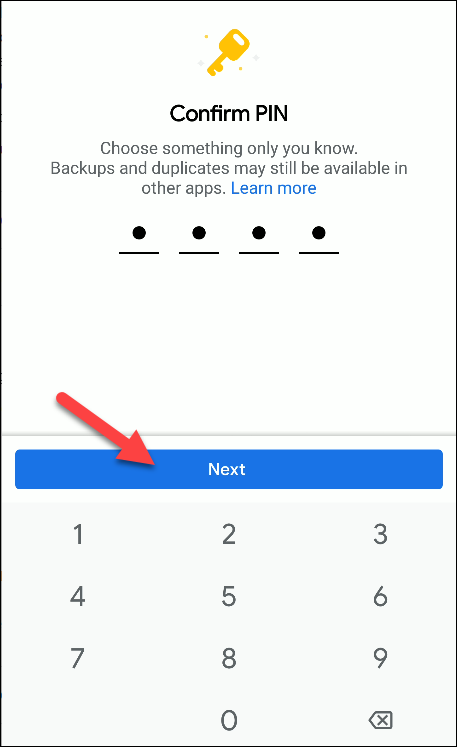
Questo è tutto! Tocco “E 'inteso” per completare la modifica.
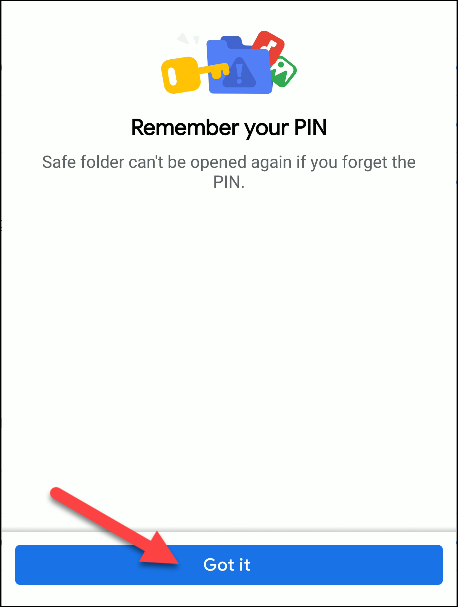
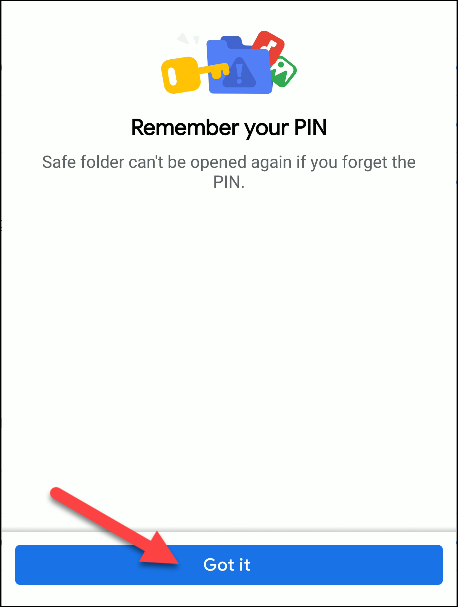
impostaTimeout(funzione(){
!funzione(F,B,e,v,n,T,S)
{Se(f.fbq)Restituzione;n=f.fbq=funzione(){n.callMethod?
n.callMethod.apply(n,argomenti):n.queue.push(argomenti)};
Se(!f._fbq)f._fbq = n;n.push=n;n.loaded=!0;n.version='2.0′;
n.coda=[];t=b.createElement(e);t.async=!0;
t.src=v;s=b.getElementsByTagName(e)[0];
s.parentNode.insertBefore(T,S) } (window, documento,'copione',
'https://connect.facebook.net/en_US/fbevents.js');
fbq('dentro', '335401813750447');
fbq('traccia', 'Visualizzazione della pagina');
},3000);






